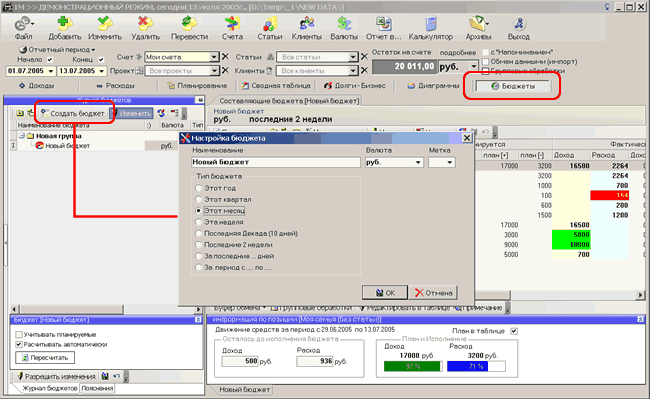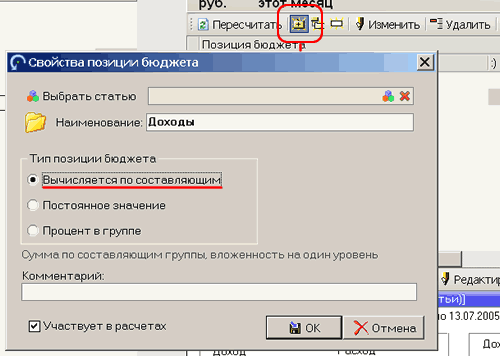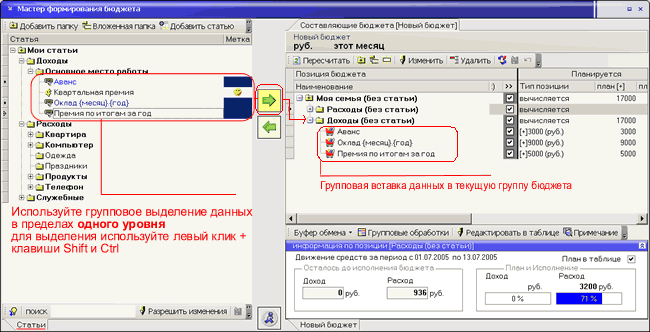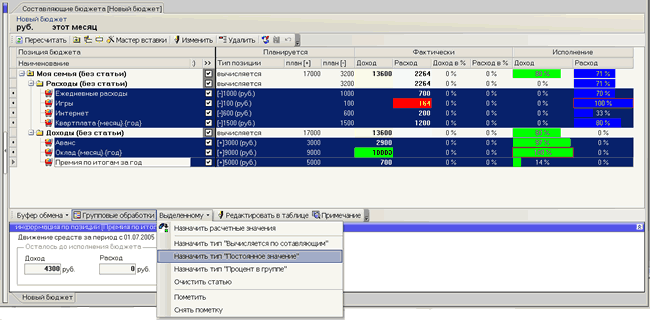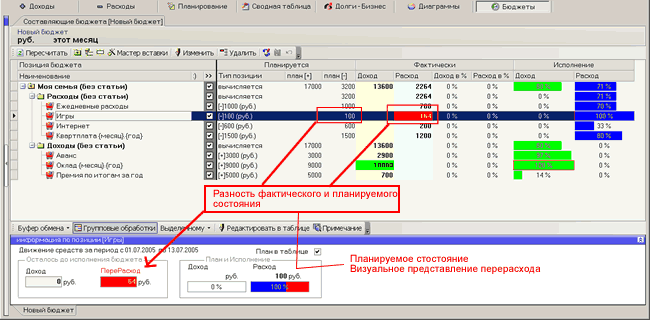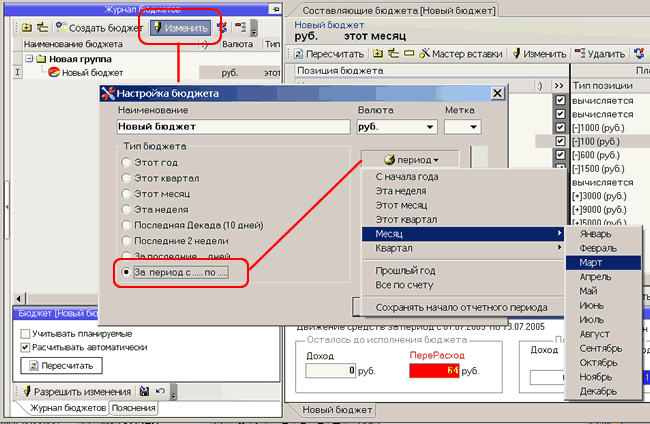|
|

|
 |
|
Бюджетирование - это прежде всего, инструмент планирования и контроля исполнения плана. Идея бюджета состоит в создании структуры статей расхода и дохода с соответствующими планируемыми значениями на определенный период, и контроль соответствия фактического состояния дел с планируемым. Причем Домашние финансы существенно расширяют возможности управления бюджетом разрешая иерархические конструкции с возможностью использования процентных, т.е. не определенных заранее величин. Так же наглядность и простота представления информации делают бюджет незаменимым при моделировании и прогнозировании финансового состояния Ваших дел. Групповые обработки, буфер обмена и специальный мастер вставки данных, позволят работать с бюджетами быстро и с комфортом. Лучше всего начать знакомство с бюджетированием на примере. "Перейдите" на закладку "Бюджеты", создайте бюджет ("Создать бюджет"), выберите временной диапазон, в пределах которого осуществляется планирование и контроль бюджета. Домашние финансы позволяют существенно расширить классическое понятие бюджета используя "скользящие" временные рамки. Так например, задав период "Последние 2 недели", Вы всегда в курсе состояния финансов за последние две недели и нет необходимости создавать несколько бюджетов.
В правой части располагается сам бюджет. Допустим, Вы планируете свои доходы, для этого создайте группу "Доходы" с типом "Вычисляется по составляющим". По этой группе Вы сможете контролировать суммарный план и фактическое состояние финансов вложенных объектов.
Для быстрого и комфортного начального формирования бюджета используйте "Мастер вставки":
В мастере установите в правой части курсор на папку "Доходы", а в левой выделите те статьи, которые Вы бы хотели видеть в бюджете. Для выделения используйте клавиши Shift и Ctrl. Кнопка со стрелкой вправо переносит выделенные статьи в бюджет в текущую группу.
У каждой позиции бюджета есть тип, по умолчанию это постоянное значение дохода или расхода. Так же если позиция ссылается на статью(группу статей), то фактическое состояние рассчитывается для соответствующей статьи. Необычным, но очень эффективным является тип "Процент в группе", при назначении этого типа вычисляется сумма в соответствующей группе позиций бюджета и план + факт рассчитывается в установленном процентном соотношении. Это очень удобно, если, например, Вы планируете на пиво тратить не более 5% ежедневных расходов или чтобы расходы на тех.обслуживание составляли не более 20% расходов на Ваше авто.
При работе с бюджетом удобно использовать групповые обработки (кнопка "Групповые обработки" нажата). Пометки (галочки) влияют на то, участвует ли данная позиция в расчете "Вычисляемых" и "процентных" элементов бюджета. Так же для переноса части бюджета в другой бюджет или ветвь в пределах текущего, используйте "Буфер обмена" (контекстное меню позиции бюджета). Когда бюджет сформирован нажмите кнопку "Пересчитать" ( ВНИМАНИЕ! На расчетную часть бюджета влияют: фильтр Счетов, Проектов, Клиентов - это очень удобно, при необходимости проекции данных на группу счетов или проект.
Теперь бюджет рассчитан , на рисунке: На "Игры" было запланировано 100р., фактически потрачено 164р., т.е. перерасход составил 64р. СверхДоход, т.е. превышение плана по доходам подсвечивается зеленым, перерасход - красным, что позволяет визуально контролировать состояние бюджета в целом и по позициям. Теперь маленькая хитрость: "Как быстро заполнить значениями бюджет!" Если у Вас уже есть движение средств в базе и Вы хотите наложить на него бюджет, то сделать это очень просто.
| |||||||||||||||||||||||||||||||||||||||||||||||||||||||||||||||||||||||||
| Lab-1M © |